Auteur:
Bobbie Johnson
Denlaod Vun Der Kreatioun:
8 Abrëll 2021
Update Datum:
1 Juli 2024

Inhalt
- Schrëtt
- Method 1 vun 3: Erhuelung
- Method 2 vun 3: Formatéieren an installéieren
- Method 3 vun 3: Installéiert ouni Disk
- Tipps
Wann Systemdateien beschiedegt ginn, gëtt Är Windows onbenotzbar. Vläicht fänken all Programmer lues un ze lafen, an Dir wëllt zréck op déi vireg Leeschtung. Glécklecherweis ass d'Windows XP restauréieren an nei z'installéieren einfach genuch. Follegt dësen Tutorial fir ze léieren wéi Dir se maacht, egal wéi d'Versioun vu Windows XP Dir benotzt.
Schrëtt
Method 1 vun 3: Erhuelung
 1 Gitt d'Windows XP Disk an. Wann Dir keng sou eng Disk hutt, kontaktéiert Äre Computerverkeefer, oder luet d'ISO Datei vum Internet erof fir se op eng eidel Disk ze verbrennen. Sidd virsiichteg mat Virussen an erënnert Iech datt Dir ëmmer nach en Aktivéierungscode muss aginn.
1 Gitt d'Windows XP Disk an. Wann Dir keng sou eng Disk hutt, kontaktéiert Äre Computerverkeefer, oder luet d'ISO Datei vum Internet erof fir se op eng eidel Disk ze verbrennen. Sidd virsiichteg mat Virussen an erënnert Iech datt Dir ëmmer nach en Aktivéierungscode muss aginn. - 2 Schreift Ären Aktivéierungscode of. Et ass wichteg dëst ze maachen ier Dir d'Installatioun ufänkt. Dëst ass e 25-Zifferen Code deen Dir musst aginn fir Windows z'installéieren. Et kann normalerweis op zwou Plazen fonnt ginn:
- Kommt mat Ärem Windows XP Disc, normalerweis um Réck.
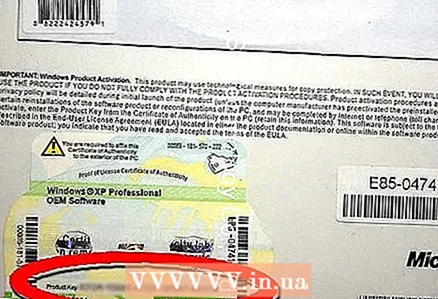
- Geliwwert mat Ärem Computer. Wann dëst en Heemcomputer ass, dann ass de Code um Réck vun der Systemunitéit. Op Laptops ass et um Enn vum Deckel.
- Kommt mat Ärem Windows XP Disc, normalerweis um Réck.
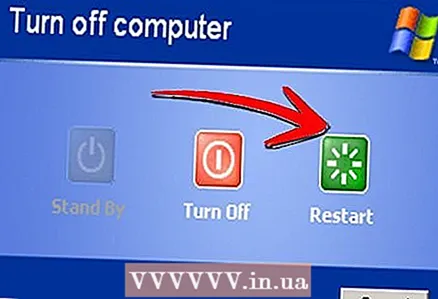 3 Reboot Äre Computer. Gitt sécher datt d'Windows XP Disc agebaut ass. Äre Computer muss konfiguréiert sinn fir vun CD ze booten. Fir dëst ze maachen, musst Dir an de BIOS Astellungsmenü goen.
3 Reboot Äre Computer. Gitt sécher datt d'Windows XP Disc agebaut ass. Äre Computer muss konfiguréiert sinn fir vun CD ze booten. Fir dëst ze maachen, musst Dir an de BIOS Astellungsmenü goen. - Fir dëst ze maachen, dréckt den "Setup-Knäppchen" wann de Logo vum Hiersteller wärend dem Boot erschéngt. Dëse Knäpp ass anescht fir verschidde Computeren, awer meeschtens ass et F2, F10, F12, oder Del. Äre Knäppchen gëtt um selwechte Écran ugewise wéi dem Hiersteller Logo.

- Wärend am BIOS, öffnet de Boot Tab. Setzt d'CD als 1st Boot Device. Ofhängeg vun Ärem BIOS a senge Astellunge kann dëst Element DVD, Optical Drive oder CD / DVD Drive genannt ginn.
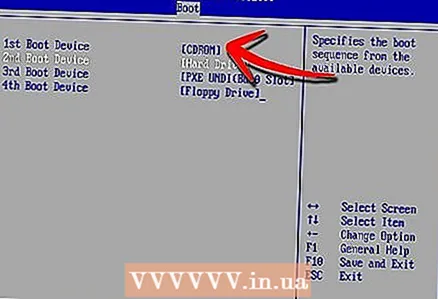
- Späichert Astellungen a verléisst BIOS. Äre Computer wäert nei starten.
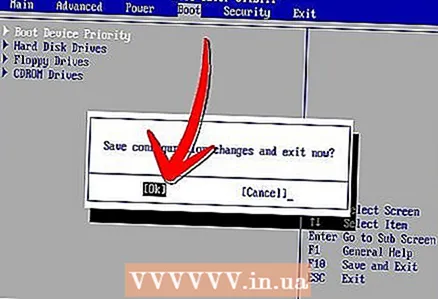
- Fir dëst ze maachen, dréckt den "Setup-Knäppchen" wann de Logo vum Hiersteller wärend dem Boot erschéngt. Dëse Knäpp ass anescht fir verschidde Computeren, awer meeschtens ass et F2, F10, F12, oder Del. Äre Knäppchen gëtt um selwechte Écran ugewise wéi dem Hiersteller Logo.
 4 Start d'Installatioun. Nom Logo vum Hiersteller verschwënnt, gesitt Dir den Ausdrock Press all Schlëssel fir vun der CD ze booten. Dréckt all Tast op Ärer Tastatur fir den Installatiounsprozess ze starten. Wann Dir näischt dréckt, boot de Computer vun der Festplack wéi gewinnt.
4 Start d'Installatioun. Nom Logo vum Hiersteller verschwënnt, gesitt Dir den Ausdrock Press all Schlëssel fir vun der CD ze booten. Dréckt all Tast op Ärer Tastatur fir den Installatiounsprozess ze starten. Wann Dir näischt dréckt, boot de Computer vun der Festplack wéi gewinnt.  5 Waart bis d'Chauffeuren eropluede. Fir den Installatiounsprozess ze starten, muss Windows déi néideg Treiber eroflueden. Da gesitt Dir eng Begréissungsfenster. Dréckt Enter fir d'Installatioun ze starten. Start d'Recovery Console net.
5 Waart bis d'Chauffeuren eropluede. Fir den Installatiounsprozess ze starten, muss Windows déi néideg Treiber eroflueden. Da gesitt Dir eng Begréissungsfenster. Dréckt Enter fir d'Installatioun ze starten. Start d'Recovery Console net.  6 Liest den Accord. Da Press F8 fir averstanen a weidergespillt. De Programm weist eng Lëscht vu Windows déi verfügbar sinn fir d'Installatioun. Déi meescht Benotzer gesinn nëmmen eng Optioun.
6 Liest den Accord. Da Press F8 fir averstanen a weidergespillt. De Programm weist eng Lëscht vu Windows déi verfügbar sinn fir d'Installatioun. Déi meescht Benotzer gesinn nëmmen eng Optioun.  7 Wielt d'Installatiounsoptioun. Wann Dir nëmmen een hutt, gëtt se par défaut ausgewielt. Press R fir den Erhuelungsprozess ze starten. Windows fänkt d'Dateien un ze kopéieren a spéider gëtt de Computer automatesch nei gestart. Duerno fänkt de Erhuelungsprozess selwer direkt un.
7 Wielt d'Installatiounsoptioun. Wann Dir nëmmen een hutt, gëtt se par défaut ausgewielt. Press R fir den Erhuelungsprozess ze starten. Windows fänkt d'Dateien un ze kopéieren a spéider gëtt de Computer automatesch nei gestart. Duerno fänkt de Erhuelungsprozess selwer direkt un. - Dir musst den Datum an d'Zäit an aner Basis Astellunge bestätegen. D'Standardastellunge si gutt an de meeschte Fäll.
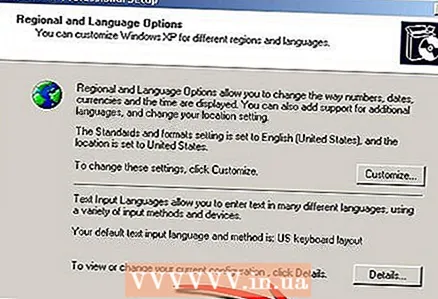
- Dir musst den Datum an d'Zäit an aner Basis Astellunge bestätegen. D'Standardastellunge si gutt an de meeschte Fäll.
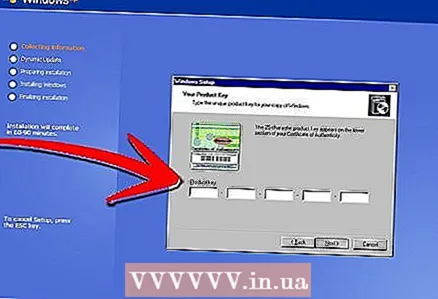 8 Gitt Ären Aktivéierungscode an. Um Enn vun der Installatioun musst Dir en Aktivéierungscode aginn. Windows verifizéiert dëse Code fir Authentizitéit ier Dir weidergitt.
8 Gitt Ären Aktivéierungscode an. Um Enn vun der Installatioun musst Dir en Aktivéierungscode aginn. Windows verifizéiert dëse Code fir Authentizitéit ier Dir weidergitt. - No der Installatioun musst Dir Är Kopie vu Windows online oder iwwer Telefon autoriséieren. Nodeems Dir Iech an den neie restauréierte System ugemellt hutt, gesitt Dir de Produktaktivéierungsassistent. Wann Dir eng Internetverbindung hutt, kënnt Dir Är Kopie vu Windows mat engem Klick autoriséieren.
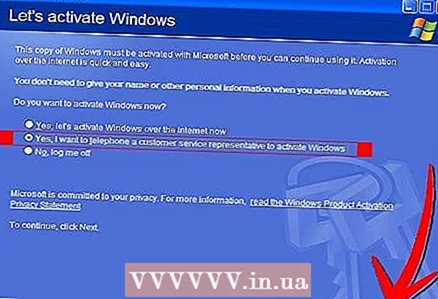
- No der Installatioun musst Dir Är Kopie vu Windows online oder iwwer Telefon autoriséieren. Nodeems Dir Iech an den neie restauréierte System ugemellt hutt, gesitt Dir de Produktaktivéierungsassistent. Wann Dir eng Internetverbindung hutt, kënnt Dir Är Kopie vu Windows mat engem Klick autoriséieren.
- 9 Préift d'Programmer. Nodeems d'Installatioun fäerdeg ass, fänkt Är restauréiert Windows un. Zënter datt d'Systemdateien geännert hunn, kënnen e puer vun Äre Programmer net funktionnéieren - se musse nei installéiert ginn.
- Dir musst vläicht Treiber fir e puer vun Ären Apparater nei installéieren.Fir erauszefannen wéi eng Apparater net korrekt funktionnéieren, öffnen de Start a klickt mat Maus klickt op Mäi Computer> Properties> Gerät Manager. Wann Dir Apparater mat enger gieler Ikon an engem Ausrufezeeche gesitt, da musst Dir d'Chauffeuren fir se nei installéieren.
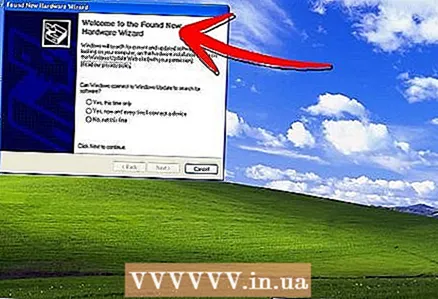
- Är perséinlech Donnéeën an Dokumenter solle intakt wärend der Erhuelung sinn. Préift ob alles op der Plaz ass.

- Dir musst vläicht Treiber fir e puer vun Ären Apparater nei installéieren.Fir erauszefannen wéi eng Apparater net korrekt funktionnéieren, öffnen de Start a klickt mat Maus klickt op Mäi Computer> Properties> Gerät Manager. Wann Dir Apparater mat enger gieler Ikon an engem Ausrufezeeche gesitt, da musst Dir d'Chauffeuren fir se nei installéieren.
Method 2 vun 3: Formatéieren an installéieren
 1 Späichert Är Donnéeën. Windows formatéieren an nei installéieren wäert Är Festplack botzen. Gitt sécher datt Dir all Är wichteg Donnéeën e Backup mécht ier Dir d'Installatioun ufänkt. Fotoen, Filmer a Musek ginn geläscht.
1 Späichert Är Donnéeën. Windows formatéieren an nei installéieren wäert Är Festplack botzen. Gitt sécher datt Dir all Är wichteg Donnéeën e Backup mécht ier Dir d'Installatioun ufänkt. Fotoen, Filmer a Musek ginn geläscht.  2 Gitt d'Windows Disk an. Notéiert Ären Aktivéierungscode, Dir braucht et wärend der Installatioun. Configuréieren d'Start vun der CD fir den Installateur ze lafen.
2 Gitt d'Windows Disk an. Notéiert Ären Aktivéierungscode, Dir braucht et wärend der Installatioun. Configuréieren d'Start vun der CD fir den Installateur ze lafen. - Dës Handlung ass detailléiert a Schrëtt 1-4 an der éischter Sektioun vum Artikel.
 3 Waart bis d'Chauffeuren eropluede. Fir den Installatiounsprozess ze starten, muss Windows déi néideg Treiber eroflueden. Duerno gesitt Dir eng Begréissungsfenster. Dréckt Enter fir d'Installatioun ze starten. Start d'Recovery Console net.
3 Waart bis d'Chauffeuren eropluede. Fir den Installatiounsprozess ze starten, muss Windows déi néideg Treiber eroflueden. Duerno gesitt Dir eng Begréissungsfenster. Dréckt Enter fir d'Installatioun ze starten. Start d'Recovery Console net.  4 Liest den Accord. Duerno dréckt F8 fir averstanen a weidergoen. De Programm weist eng Lëscht vu Windows déi verfügbar sinn fir d'Installatioun.
4 Liest den Accord. Duerno dréckt F8 fir averstanen a weidergoen. De Programm weist eng Lëscht vu Windows déi verfügbar sinn fir d'Installatioun. - 5 Läschen Partituren. Dir gesitt eng Lëscht vun Äre Festplackpartitionen. Dëst sinn C: an D: Drive (d'Bréiwer hänkt vun Äre Systemastellungen of).
- Dëst ass Är lescht Chance fir Äre Computer nei opzemaachen an Är Donnéeën ze späicheren wann Dir eppes vergiess hutt. Nodeems d'Partition geläscht gouf, ginn d'Donnéeën geläscht.

- Markéiert d'Partition déi Windows enthält. Dëst ass normalerweis Sektioun C. Dréckt D fir d'Sektioun ze läschen. Bestätegt d'Läschung vun der Partition andeems Dir op Enter dréckt.
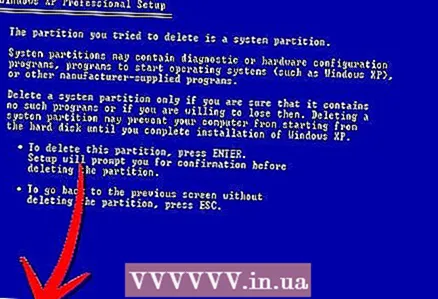
- Dir hutt nach eng Chance fir zréckzekommen. Fir d'Läschung vun der Partition tatsächlech ze bestätegen, dréckt L.
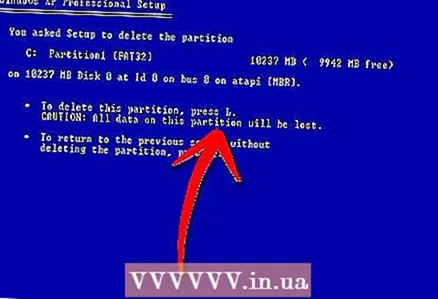
- Dëst ass Är lescht Chance fir Äre Computer nei opzemaachen an Är Donnéeën ze späicheren wann Dir eppes vergiess hutt. Nodeems d'Partition geläscht gouf, ginn d'Donnéeën geläscht.
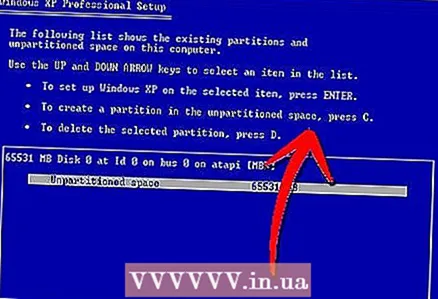 6 Erstellt eng nei Sektioun. Wielt en net zougedeelt Beräich. Dréckt C fir eng nei Sektioun ze kreéieren. Gitt de maximal méigleche Wäert an dréckt Enter.
6 Erstellt eng nei Sektioun. Wielt en net zougedeelt Beräich. Dréckt C fir eng nei Sektioun ze kreéieren. Gitt de maximal méigleche Wäert an dréckt Enter. - Dir kënnt eng méi kleng Partition erstellen wann Dir plangt aner Partitionen méi spéit duerch Windows ze kreéieren. Et gi verschidde Grënn firwat Dir dëst maache kënnt, awer fir déi meescht Benotzer funktionnéiert dee mat de gréisste méigleche Volumen.
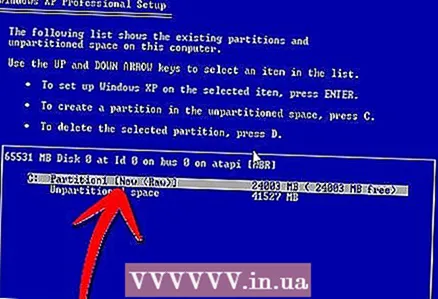
- Dir kënnt eng méi kleng Partition erstellen wann Dir plangt aner Partitionen méi spéit duerch Windows ze kreéieren. Et gi verschidde Grënn firwat Dir dëst maache kënnt, awer fir déi meescht Benotzer funktionnéiert dee mat de gréisste méigleche Volumen.
- 7 Fänkt un Windows z'installéieren. Wann Dir Är Partition erstallt hutt, markéiert se a dréckt Enter fir unzefänken Windows installéieren. Dir musst dës Sektioun formatéieren. Wielt "Formatéiert d'Partition mam NTFS Dateisystem". Wielt NTFS iwwer FAT well NTFS funktionnéiert vill besser mat Windows.
- Formatéiere fänkt un. Et kann bis zu e puer Stonnen daueren, ofhängeg vun der Gréisst a Geschwindegkeet vun Ärer Festplack. Fir déi meescht Benotzer brauch et awer nëmmen e puer Minutten.
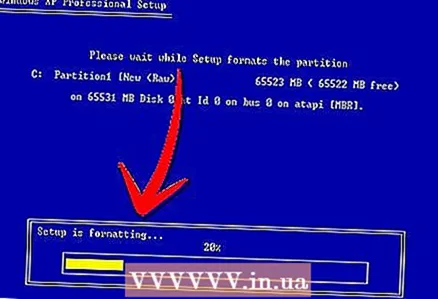
- No erfollegräicher Formatéierung kopéiert Windows d'Dateien déi se installéiere mussen. Et dauert och e puer Minutten a brauch keng Benotzerinterventioun.
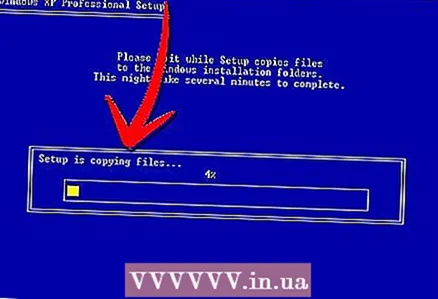
- Formatéiere fänkt un. Et kann bis zu e puer Stonnen daueren, ofhängeg vun der Gréisst a Geschwindegkeet vun Ärer Festplack. Fir déi meescht Benotzer brauch et awer nëmmen e puer Minutten.
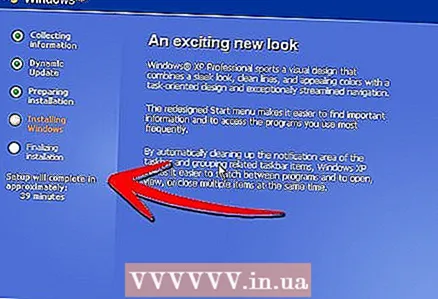 8 Windows fänkt d'Installatioun un. Dëst ass en automatesche Prozess wärend Dir nëmmen e puer Donnéeën aginn musst. Als éischt ass dëst Är Sprooch a Regioun. Ännert d'Default Astellunge wa se net passend sinn. Da klickt op "Next".
8 Windows fänkt d'Installatioun un. Dëst ass en automatesche Prozess wärend Dir nëmmen e puer Donnéeën aginn musst. Als éischt ass dëst Är Sprooch a Regioun. Ännert d'Default Astellunge wa se net passend sinn. Da klickt op "Next". - Gitt elo Ären Numm an Är Organisatioun an. Si gi benotzt fir Dokumenter z'ënnerschreiwen a kënne méi spéit a Windows geännert ginn.
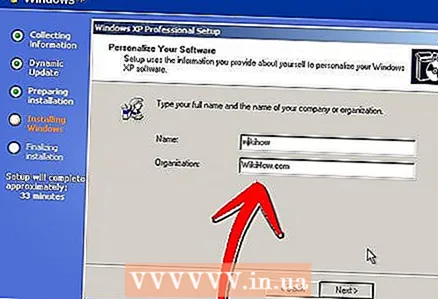
- Gitt elo Ären Numm an Är Organisatioun an. Si gi benotzt fir Dokumenter z'ënnerschreiwen a kënne méi spéit a Windows geännert ginn.
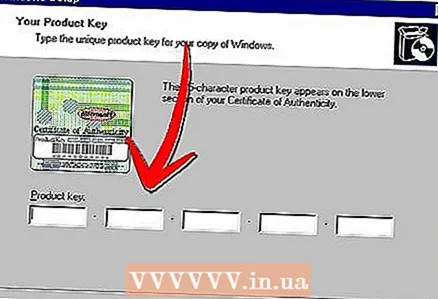 9 Gitt Ären Aktivéierungscode an. Dir musst e 25-Zifferen Code aginn. Wann Dir Windows XP SP3 vun enger Disk installéiert, braucht Dir se net op dëser Etapp anzeginn.
9 Gitt Ären Aktivéierungscode an. Dir musst e 25-Zifferen Code aginn. Wann Dir Windows XP SP3 vun enger Disk installéiert, braucht Dir se net op dëser Etapp anzeginn. 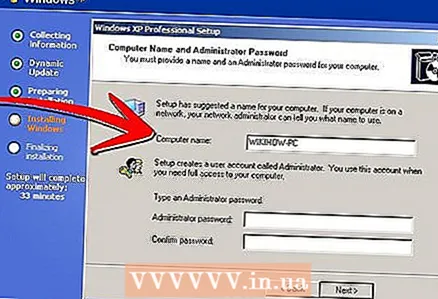 10 Gitt de Computernumm an. Dëse Numm erschéngt um Netz fir Äre Computer ze beschreiwen. Windows erstellt automatesch en Numm fir Iech, och wann Dir en einfach an eppes anescht ännere kënnt.
10 Gitt de Computernumm an. Dëse Numm erschéngt um Netz fir Äre Computer ze beschreiwen. Windows erstellt automatesch en Numm fir Iech, och wann Dir en einfach an eppes anescht ännere kënnt. - Am XP Professional gëtt Dir gefrot fir e Passwuert fir den Administrator Kont ze kreéieren.
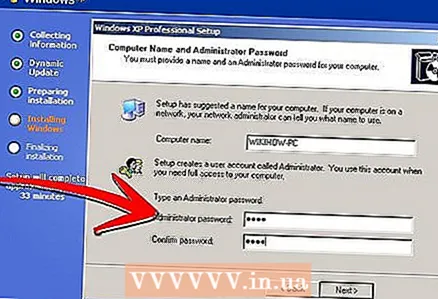
- Am XP Professional gëtt Dir gefrot fir e Passwuert fir den Administrator Kont ze kreéieren.
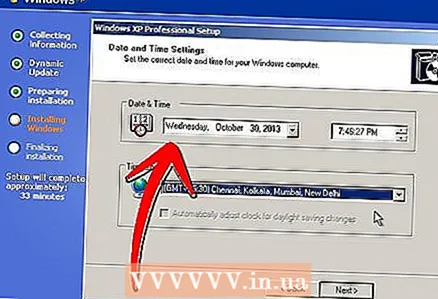 11 Set de richtegen Datum an Zäit. Dir gesitt e Kalenner an eng Auer déi Dir personaliséiere kënnt. Dir kënnt och d'Zäitzone fir Är Regioun astellen.
11 Set de richtegen Datum an Zäit. Dir gesitt e Kalenner an eng Auer déi Dir personaliséiere kënnt. Dir kënnt och d'Zäitzone fir Är Regioun astellen. 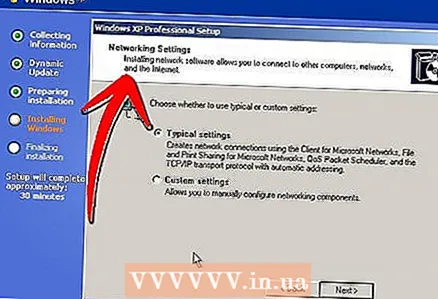 12 Maacht Basis Netzwierk Astellunge. Dir musst tëscht Standard a manuell Netzkonfiguratioun wielen. Fir déi meescht Benotzer sinn d'Default Astellunge gutt. Wann Dir de System an engem Gesellschaftsëmfeld installéiert, kuckt mat Ärem Administrator.
12 Maacht Basis Netzwierk Astellunge. Dir musst tëscht Standard a manuell Netzkonfiguratioun wielen. Fir déi meescht Benotzer sinn d'Default Astellunge gutt. Wann Dir de System an engem Gesellschaftsëmfeld installéiert, kuckt mat Ärem Administrator. - Wann gefrot fir en Teamnumm anzeginn, wäerten déi meescht Benotzer déi éischt Optioun wielen an de Standard verloossen. Wann Dir an engem Firmenëmfeld sidd, musst Dir d'Domain manuell spezifizéieren. Iwwerpréift mat Ärem Administrateur doriwwer.

- Wann gefrot fir en Teamnumm anzeginn, wäerten déi meescht Benotzer déi éischt Optioun wielen an de Standard verloossen. Wann Dir an engem Firmenëmfeld sidd, musst Dir d'Domain manuell spezifizéieren. Iwwerpréift mat Ärem Administrateur doriwwer.
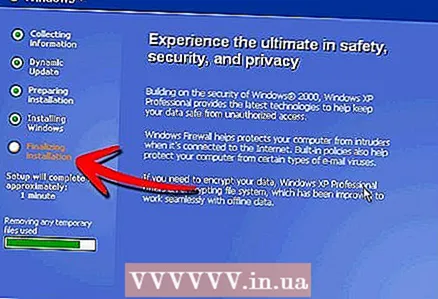 13 Windows wäert d'Installatioun fäerdeg maachen. Dëst dauert e puer Minutten a brauch keng Interventioun vum Benotzer. Nodeems d'Installatioun fäerdeg ass, gëtt Äre Computer automatesch nei gestart a Windows XP starten.
13 Windows wäert d'Installatioun fäerdeg maachen. Dëst dauert e puer Minutten a brauch keng Interventioun vum Benotzer. Nodeems d'Installatioun fäerdeg ass, gëtt Äre Computer automatesch nei gestart a Windows XP starten. - Wann Dir Är BIOS Astellunge geännert hutt fir vun enger CD ze booten, gesitt Dir vläicht op all Schlëssel fir erëm vun der CD ze booten. Klickt näischt an waart bis de Saz verschwënnt. Dëst erlaabt de Computer weider vun der Festplack ze booten an d'Windows Installatioun fäerdeg ze maachen.

- Wann Dir Är BIOS Astellunge geännert hutt fir vun enger CD ze booten, gesitt Dir vläicht op all Schlëssel fir erëm vun der CD ze booten. Klickt näischt an waart bis de Saz verschwënnt. Dëst erlaabt de Computer weider vun der Festplack ze booten an d'Windows Installatioun fäerdeg ze maachen.
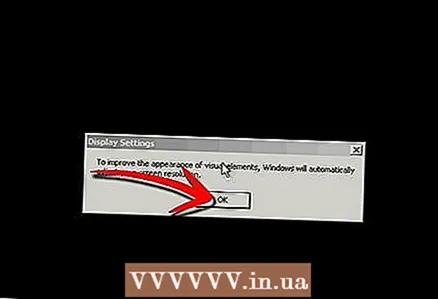 14 Klickt OK fir d'Bildschirmaaufléisung unzepassen. Windows probéiert d'Écran Resolutioun fir Äre Computer automatesch unzepassen. Wärend dem Setup gëtt Dir gefrot ob Dir den Text um Bildschierm liest. Wa jo, klickt OK fir weiderzemaachen. Wann net, klickt op Ofbriechen, oder waart 20 Sekonne bis den Écran zréck op d'Standardastellungen geet.
14 Klickt OK fir d'Bildschirmaaufléisung unzepassen. Windows probéiert d'Écran Resolutioun fir Äre Computer automatesch unzepassen. Wärend dem Setup gëtt Dir gefrot ob Dir den Text um Bildschierm liest. Wa jo, klickt OK fir weiderzemaachen. Wann net, klickt op Ofbriechen, oder waart 20 Sekonne bis den Écran zréck op d'Standardastellungen geet. - 15 Klickt Nächst fir mat der Installatioun weidergoen. Nodeems Dir den Écran konfiguréiert hutt, gesitt Dir d'Windows Begréissungsfenster. Et dauert nëmmen e puer Minutten.
- Windows kontrolléiert och Är Internetverbindung. Wann Dir plangt et méi spéit opzemaachen, kënnt Dir dëse Schrëtt iwwersprangen.
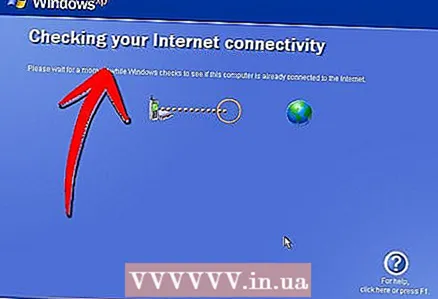
- Als nächst freet Windows Iech ob Dir mat Ärem Heemnetz oder direkt mam Internet verbonne sidd. Wann Dir e Router benotzt, wielt dat éischt Element. Wann de Modem direkt mat Ärem Computer ugeschloss ass, wielt dat zweet Element.
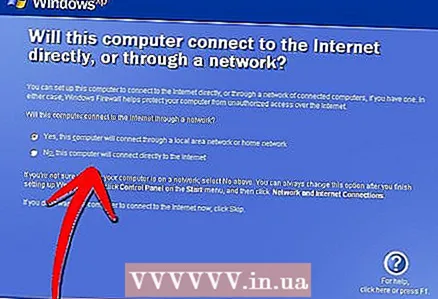
- Dir wäert gefrot ginn Äre Produkt bei Microsoft anzeschreiwen. Entscheet ob Dir et braucht oder net. Et ass net erfuerderlech fir Windows ze benotzen.
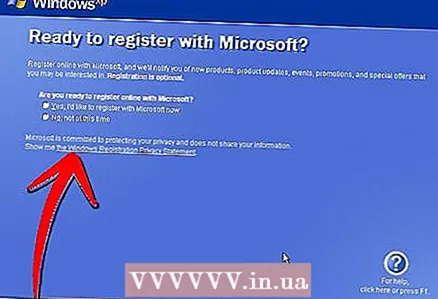
- Windows kontrolléiert och Är Internetverbindung. Wann Dir plangt et méi spéit opzemaachen, kënnt Dir dëse Schrëtt iwwersprangen.
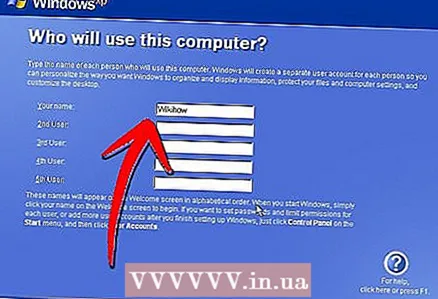 16 Gitt Äre Benotzernumm an. Dir kënnt verschidde Konten op Ärem Computer erstellen. Dir musst op d'mannst een erstellen. An dëser Fënster kënnt Dir bis zu fënnef Benotzer derbäisetzen, méi kënnen iwwer d'Kontrollpanel no der Installatioun derbäigesat ginn.
16 Gitt Äre Benotzernumm an. Dir kënnt verschidde Konten op Ärem Computer erstellen. Dir musst op d'mannst een erstellen. An dëser Fënster kënnt Dir bis zu fënnef Benotzer derbäisetzen, méi kënnen iwwer d'Kontrollpanel no der Installatioun derbäigesat ginn. - Nodeems Dir d'Nimm aginn hutt, klickt op Finish fir d'Installatioun fäerdeg ze maachen. Windows fänkt un ze lueden an Dir gesitt geschwënn Ären neien Desktop.
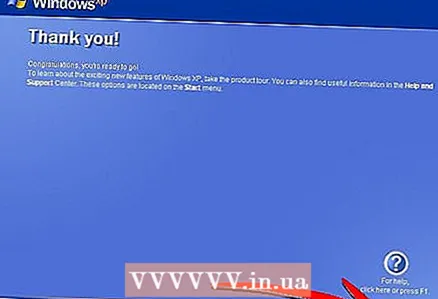
- Nodeems Dir d'Nimm aginn hutt, klickt op Finish fir d'Installatioun fäerdeg ze maachen. Windows fänkt un ze lueden an Dir gesitt geschwënn Ären neien Desktop.
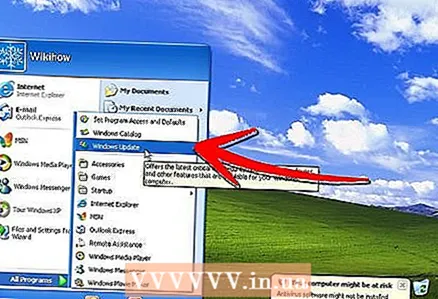 17 Run Windows Update. Är Installatioun ass fäerdeg, awer Dir sollt als éischt Windows Update lafen fir déi lescht Systemupdates erofzelueden. Dëst ass ganz wichteg well se System Schwachstelle fixéieren an d'Stabilitéit verbesseren.
17 Run Windows Update. Är Installatioun ass fäerdeg, awer Dir sollt als éischt Windows Update lafen fir déi lescht Systemupdates erofzelueden. Dëst ass ganz wichteg well se System Schwachstelle fixéieren an d'Stabilitéit verbesseren. 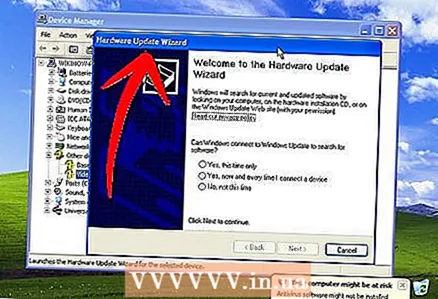 18 Installéiert d'Chauffeuren. Dir musst héchstwahrscheinlech d'Chauffeuren erëm installéieren well de Computer formatéiert war. Ofhängeg vun de Komponente vun Ärem Computer, kënnen dëst Treiber fir eng Videokaart, Modem, Netzwierkskaart, Tounkaart, etc.
18 Installéiert d'Chauffeuren. Dir musst héchstwahrscheinlech d'Chauffeuren erëm installéieren well de Computer formatéiert war. Ofhängeg vun de Komponente vun Ärem Computer, kënnen dëst Treiber fir eng Videokaart, Modem, Netzwierkskaart, Tounkaart, etc. - Dës Treiber kënnen op den Disken fonnt ginn, déi mat Ärem Computer koumen oder vun der Hiersteller Websäit erofgeluede goufen.
Method 3 vun 3: Installéiert ouni Disk
- 1 Installéiere vun der Erhuelungspartition. Déi meescht Computer Hiersteller verschécken hir Computere mat enger Festplack Partition déi d'Windows Setup Dateien enthält. Fir d'Installatioun ze starten, musst Dir vun der Erhuelungspartition booten.
- De meescht benotzt Schlëssel fir d'Erhuelungspartition ze starten ass de F11 Schlëssel. Dir gesitt de Schlëssel fir niewend dem Logo vum Hiersteller ze drécken wärend de Computer opstart.

- Recovery Partitionen ënnerscheede sech vum Hiersteller zum Hiersteller. Follegt d'Instruktioune um Écran fir de Windows Setup ze starten. Follegt dann d'Instruktiounen am Schrëtt 3 vun der viregter Sektioun vum Artikel.
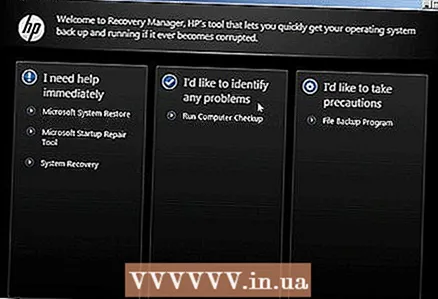
- De meescht benotzt Schlëssel fir d'Erhuelungspartition ze starten ass de F11 Schlëssel. Dir gesitt de Schlëssel fir niewend dem Logo vum Hiersteller ze drécken wärend de Computer opstart.
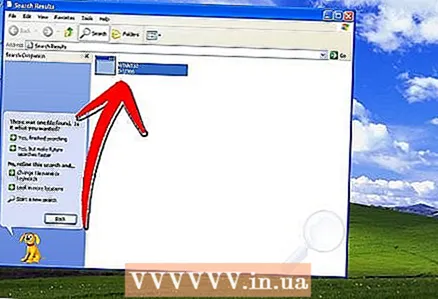 2 Installatioun vu Windows. Dir musst d'Winnt32.exe Datei benotzen. Dëst ass eng Windows Boot Datei déi a Windows XP fonnt ka ginn. Fir dëst ze maachen, oppen Start a klickt Sich. Op der lénkser Säit, wielt All Dateien a Classeure. Gitt "winnt32.exe" an der Sichbar.
2 Installatioun vu Windows. Dir musst d'Winnt32.exe Datei benotzen. Dëst ass eng Windows Boot Datei déi a Windows XP fonnt ka ginn. Fir dëst ze maachen, oppen Start a klickt Sich. Op der lénkser Säit, wielt All Dateien a Classeure. Gitt "winnt32.exe" an der Sichbar. - Lafen winnt32.exe wäert Äre Computer nei starten fir d'Windows Installatioun ze starten. Vun elo un, befollegt d'Instruktioune am Schrëtt 3 vun der viregter Sektioun vum Artikel. Dir musst ëmmer en Aktivéierungscode aginn. Är Donnéeë ginn geläscht wéi an enger normaler Installatioun.
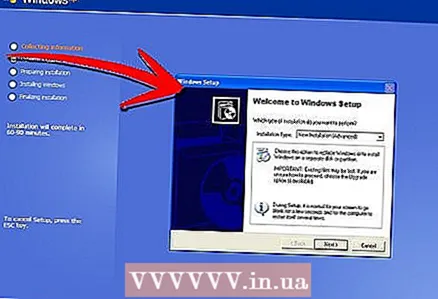
- Lafen winnt32.exe wäert Äre Computer nei starten fir d'Windows Installatioun ze starten. Vun elo un, befollegt d'Instruktioune am Schrëtt 3 vun der viregter Sektioun vum Artikel. Dir musst ëmmer en Aktivéierungscode aginn. Är Donnéeë ginn geläscht wéi an enger normaler Installatioun.
Tipps
- Ier Dir d'Installatioun ufänkt, gitt sécher datt Dir alles hutt wat Dir braucht. Kuckt no engem Aktivéierungscode. Download all déi néideg Treiber op eng Disk sou datt Dir se direkt installéiere kënnt nodeems de Windows Setup fäerdeg ass.



